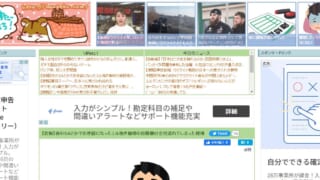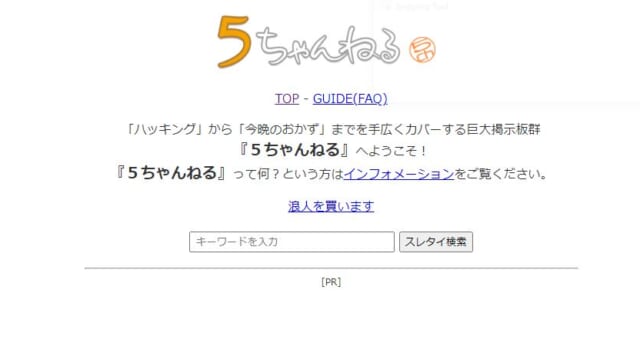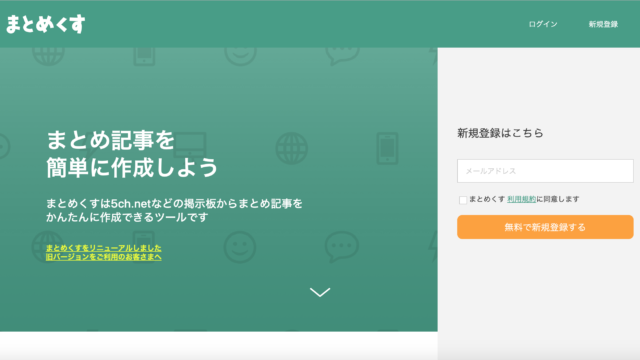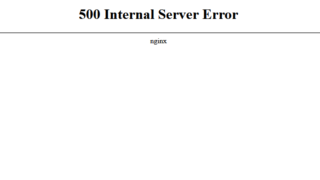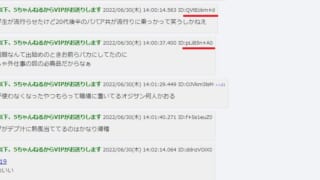この記事では2022年6月27日に新しくリリースされたTwitterまとめツール「まとめくす for Twitter」に関する情報をご紹介していきます。
5chのまとめブログを作成している方にとっては馴染み深い「まとめくす」ですが、このたびTwitterから任意のツイートを抽出してまとめられるツールがリリースされました。
「まとめくす for Twitter」は誰でも簡単にツイートの抽出や装飾が出来る便利なツールです。
みんなが気になっているようなトピックスのツイートを自分のブログにまとめて投稿することが出来ます。
ここでは、そんな「まとめくす for Twitter」の機能や利用方法などを詳しくまとめました。
5chまとめと同じようにTwitterまとめブログの運営に興味がある方は、ぜひご覧になっていってください。
直感的に使える操作性とシンプルな編集画面が魅力的に感じるのう
あとは、ほかのTwitterまとめツールとの違いも教えて欲しいところだね
それではほかのTwitterまとめツールに関する情報も交えながら、それぞれの特徴について説明していこうかのう
最近はTwitterまとめブログがネット上で人気を集めています。
Twitterまとめブログは5chのまとめサイトやまとめブログと同様にPV数が増えれば収益化できるところが大きな特徴です。
そんなTwitterまとめブログを立ち上げる際に強い味方となってくれるのが「まとめくす for Twitter」となりますので、どうぞその使い方などをご覧になっていってください。
「まとめくす for Twitter」が新しくリリース!特徴や内容を解説!
「まとめくす for Twitter」は、5chまとめブログ作成ツール「まとめくす」から派生したツールです。
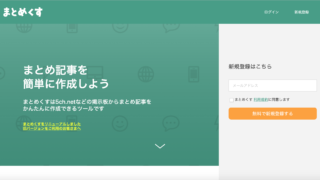
運営会社はどちらも同じで「エムティーエム株式会社」が配信するサービスとなっています。
ということで、まずは新しくリリースされた「まとめくす for Twitter」の基本的な特徴や機能について見ていきましょう。
「まとめくす for Twitter」とは?
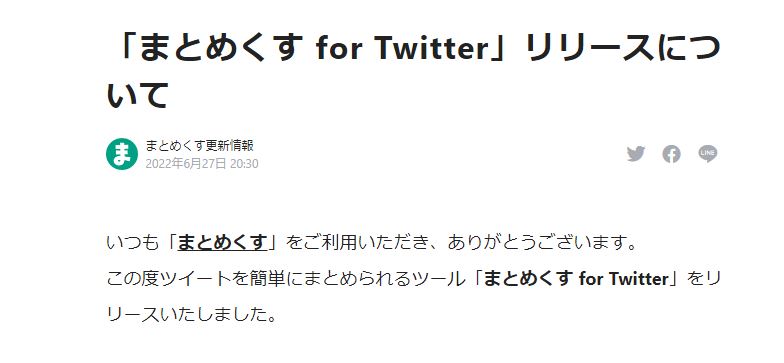
URL:https://note.com/mtmx/n/n2e84b83599b9
「まとめくす for Twitter」は2022年6月27日にリリースされたTwitter専用のまとめ作成ツールです。
Twitterに投稿されているツイート情報を抽出し、それを自分の好きなように並べ替えたり装飾したりして1つの記事にまとめることが出来ます。
もともと配信されている「まとめくす」は5chのまとめブログを作るためのツールとなりますが、「まとめくす for Twitter」はそのTwitter版ということです。
- シンプルなインターフェースで直感的な操作が可能
- 検索オプションが豊富(リンク付き、画像付きなどを選択できる)
- キーワード、ハッシュタグ別に検索できる
- 取得するツイートの投稿日を指定
- 自分の「いいね」からの情報取得
- 特定のアカウントやURLからツイートを一括取得
- ツイート部分以外は自由にテキストを挿入できる
- コメントやh2、h3…タグの挿入
- テキストやツイートの装飾機能
- 画像投稿が可能
- リンク貼り付け可能
- 自分のまとめブログにそのまま投稿できる
こちらが「まとめくす for Twitter」の主な特徴や機能です。
編集の自由度が高く、さらに初心者でも使いやすいインターフェースをしているところが魅力的な部分に挙げられます。
また、「まとめくす for Twitter」は自分のTwitterアカウントと連動させて使用するため、自分が付けた「いいね」をベースにツイート情報を取得することが出来ます。
過去に自分が付けた「いいね」情報を一括で取得できる機能は非常に便利です。
日頃からネタになりそうなツイートなどに「いいね」を付けておけば、あとでTwitterまとめ記事を作るとき楽になります。
その他の部分で考えるとテキスト挿入機能に優れているところが利用するメリットに挙げられますが、「まとめくす for Twitter」なら画像やリンク付きテキストの挿入も可能です。
「まとめくす for Twitter」は商業利用に適したTwitterまとめツールと言えますので、興味がある方は一度「まとめくす for Twitter」のホームページをご覧になってみてください。
「まとめくす for Twitter」の利用手順や利用方法
次に「まとめくす for Twitter」の利用手順や利用方法を解説していきます。
「まとめくす for Twitter」を利用する際には、まず「まとめくす」のアカウントを開設してください。
まとめくすURL
https://2mtmex.com/
まとめくすのアカウント開設は簡単で、サイトトップページを開いたらアカウント開設フォームにメールアドレスを入力して送るだけです。
ちなみに作れるアカウントはひとつのメールアドレスに対してひとつのみとなります。
ただ、フリーメールアドレスでもアカウントは作れますので、実質的には何個でもアカウントを持つことは可能です。
まとめくすのアカウントを開設したら以下の「Twitterと連携するボタン」をクリックしましょう。
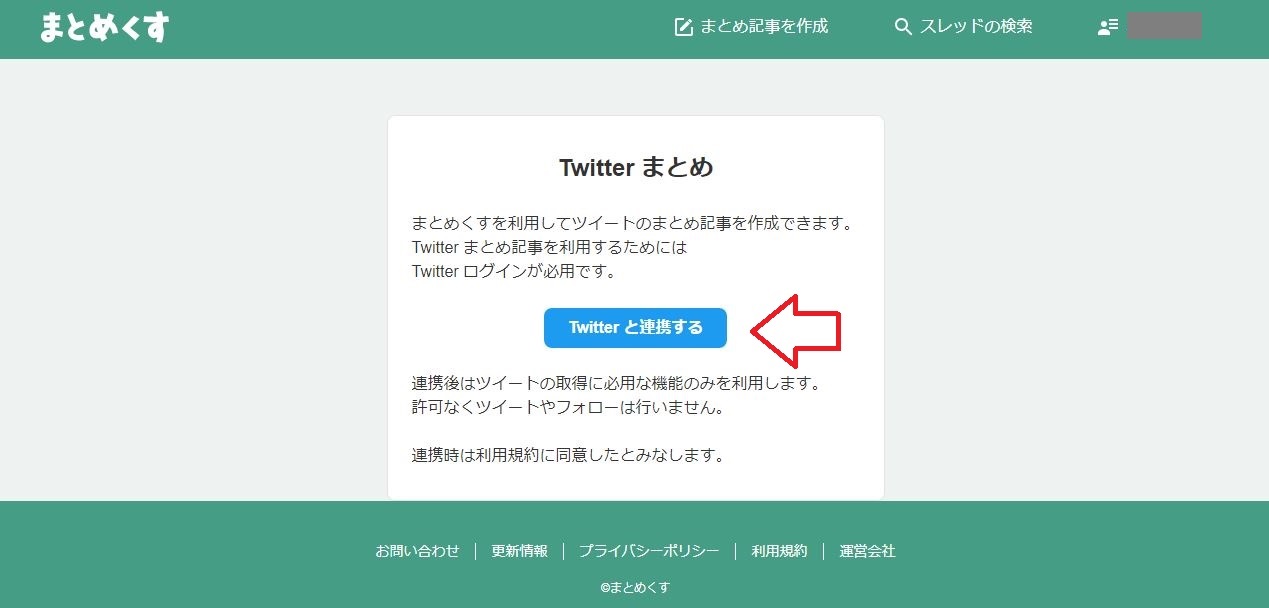
URL:https://2mtmex.com/twitter/auth/link
こちらのボタンをクリックすると「ログイン」を求めるページへと進みます。
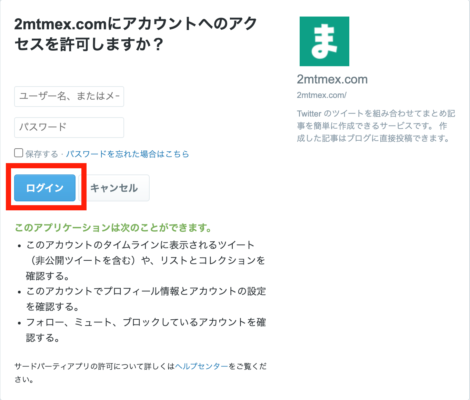
「まとめくす for Twitter」と自分のTwitterアカウントを連動させても大丈夫であれば上記のボタンをクリックしてください。
なお、複数のTwitterアカウントを持っている方は、あらかじめ「まとめくす for Twitter」に使いたいアカウントを選択しておきましょう。
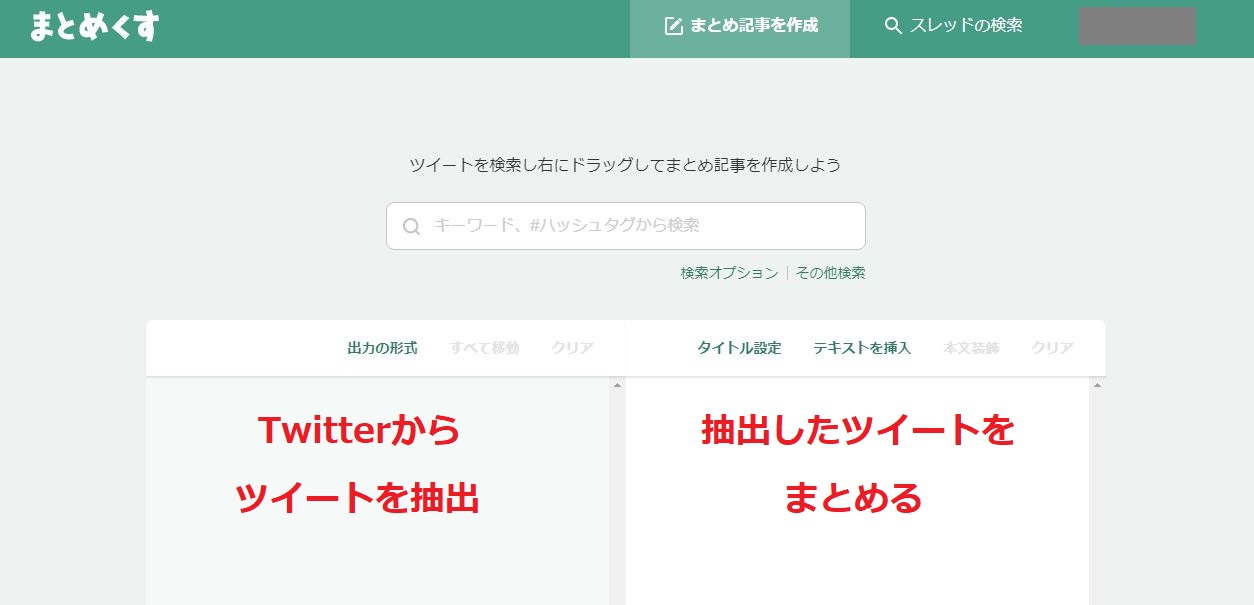
URL:https://2mtmex.com/twitter
「連携アプリの認証」が済むと、このように「まとめくす for Twitter」の編集画面が表示されます。
この画面にて作りたいTwitterまとめ記事を作っていくわけですが、利用法はとてもシンプルです。
画面の左側に取得したいツイートを表示させて、それを画面の右側にドラッグ&ドロップするだけとなります。
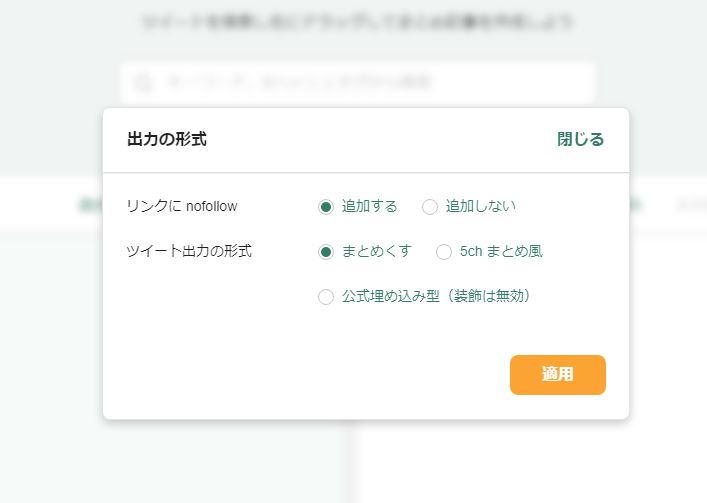
URL:https://2mtmex.com/twitter
記事を作る際には事前に「出力の形式」を決めておきますが、選べるのは
- まとめくす
- 5chまとめ風
- 公式埋め込み型
の3つです。
どれを選ぶかは目的や用途、自分が作りたいまとめブログによって変わってきますので自由に設定してください。
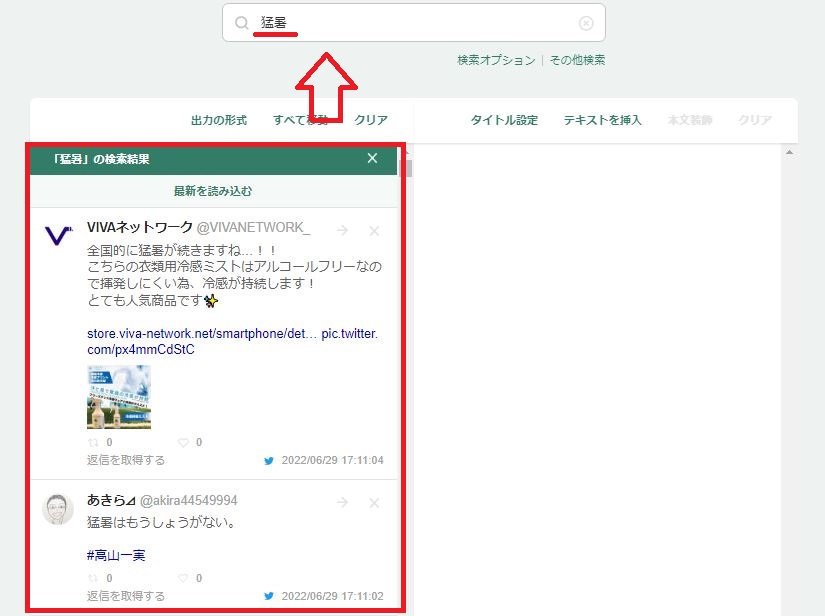
URL:https://2mtmex.com/twitter
準備が整ったら画面上部の検索窓にキーワードを入力して、抽出したいツイートを探していきます。
(キーワード検索は何個でも可能です)
画面左側に検索した結果のツイートが並びますので、それをドラッグ&ドロップすれば右側にそのツイートが移動します。
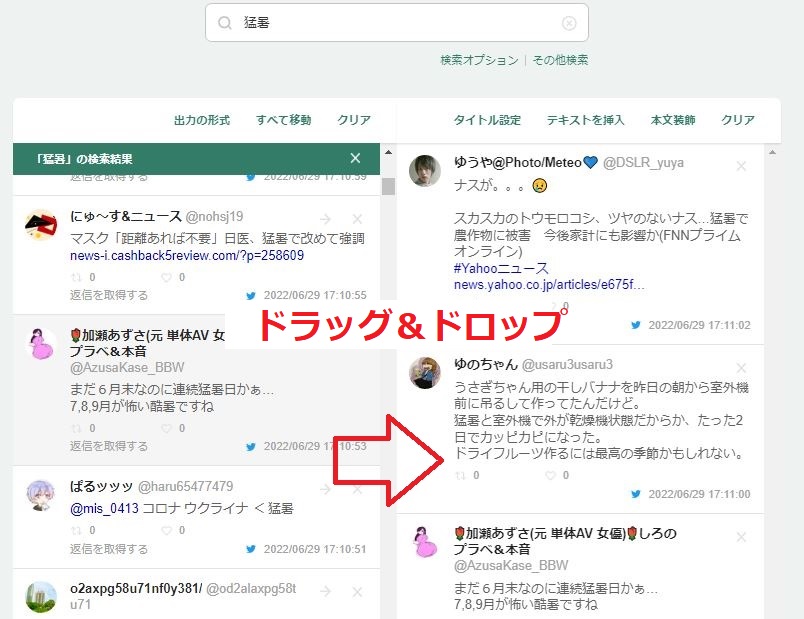
URL:https://2mtmex.com/twitter
こちらは試しにいくつかのツイートをドラッグ&ドロップした後の画面です。
移動させたツイート同士は入れ替えが可能で、時系列関係なく並べ替えられます。
また、このほかにも前述の通り自分が付けた「いいね」からの検索や特定ユーザーのツイートのみを抽出するといった作業が可能です。
使い方の基本は画面左側にツイートを抽出して、右側に移動させるだけなので、ひとまずこれを覚えてください。
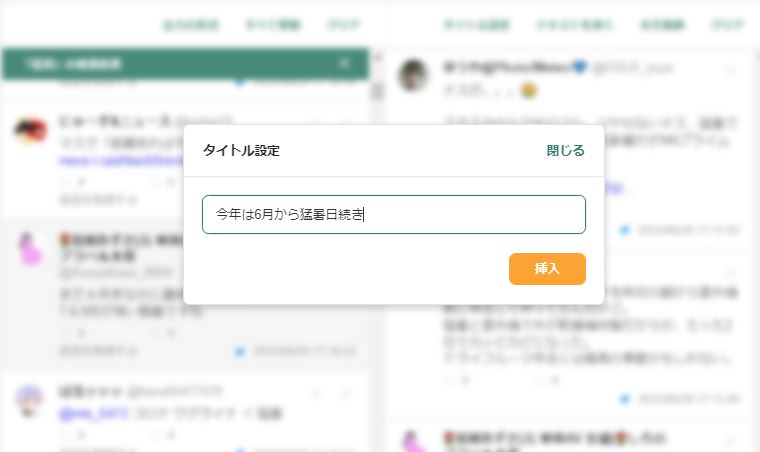
URL:https://2mtmex.com/twitter
ある程度ツイートを抽出したら、次にタイトルを入力します。
(作業の最後でも問題なし)
上の画像では試しに適当なタイトルを付けましたが、タイトルはアクセス数に影響を与える重要な部分です。
ネットユーザーが気になっているキーワードを入れて、とにかく中身を見てみたいと思わせることが大切となってきます。
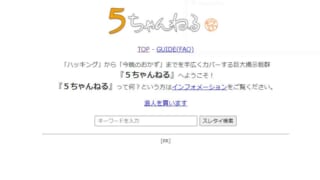
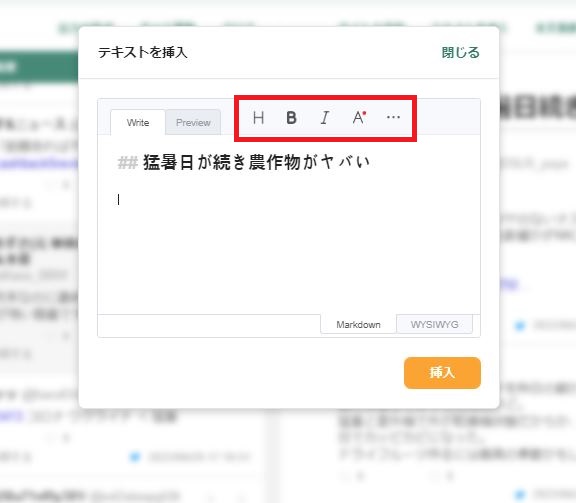
URL:https://2mtmex.com/twitter
タイトルと他人のツイートだけでは少々中身が乏しいので、テキスト挿入機能を使って見出しやコメントなどを追加していきましょう。
テキスト挿入画面では以下のような機能が使えます。
- 見出しとなるhタグの挿入(h2~h6)
- テキストの太字化
- テキストをイタリック体に変換
- テキストの色を変える
- 箇条書き機能
- リスト表示機能
- タスク・インデント・表の挿入
- 画像のアップロード
- リンクの貼り付け
- コードの挿入
こうしたテキスト挿入機能を使ってまとめ記事全体を装飾していきます。
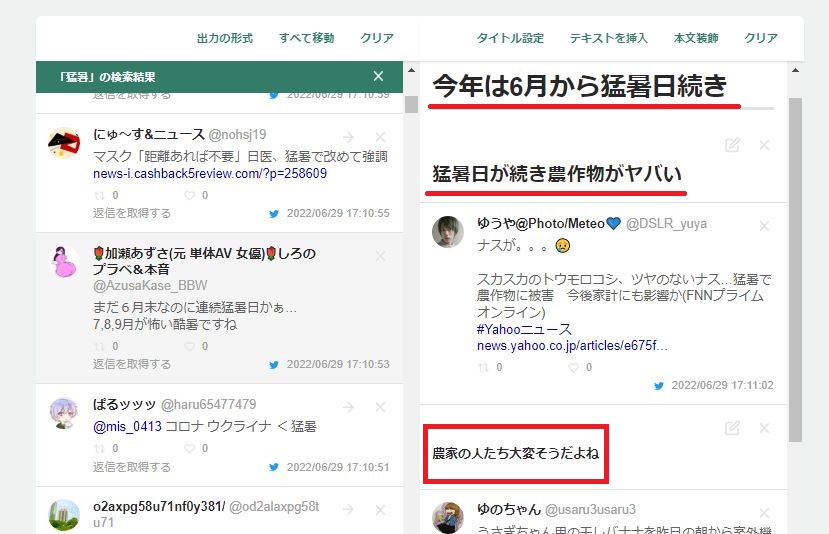
URL:https://2mtmex.com/twitter
こちらはタイトル・見出し・コメントを試しに挿入した画面です。
文字の色を変えたり大きさを変えたりすれば、自分オリジナルのまとめ記事が作れます。
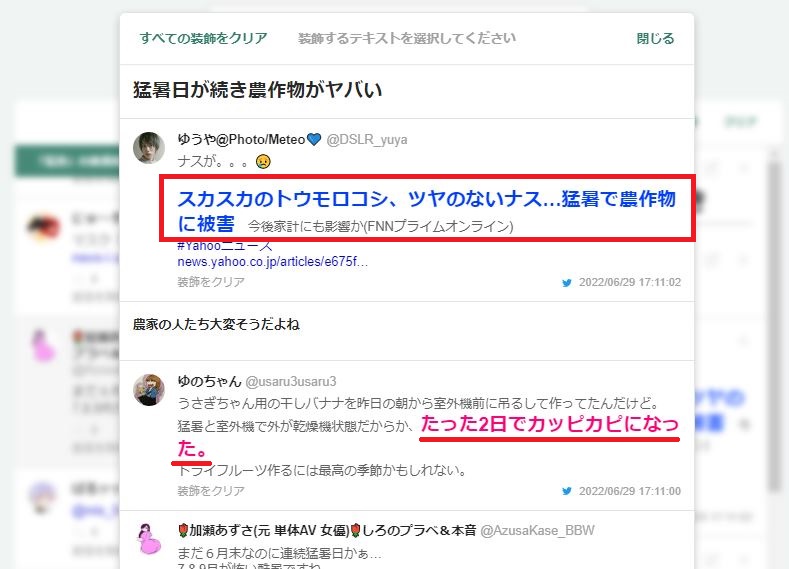
URL:https://2mtmex.com/twitter
また、ツイートの「本文装飾」を選ぶとテキスト同様に本文の文字の色や大きさを変更できます。
こうした形でツイート本文の色や大きさを変えて目立たせるというのが、まとめ記事作りの基本です。
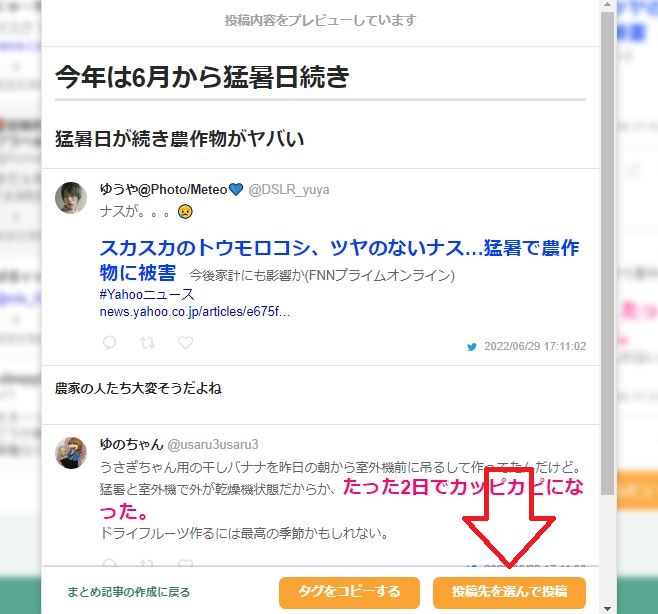
URL:https://2mtmex.com/twitter
満足のいく装飾が出来たら、次に画面下部の「投稿先を選んで投稿」と書かれたボタンをクリックします。
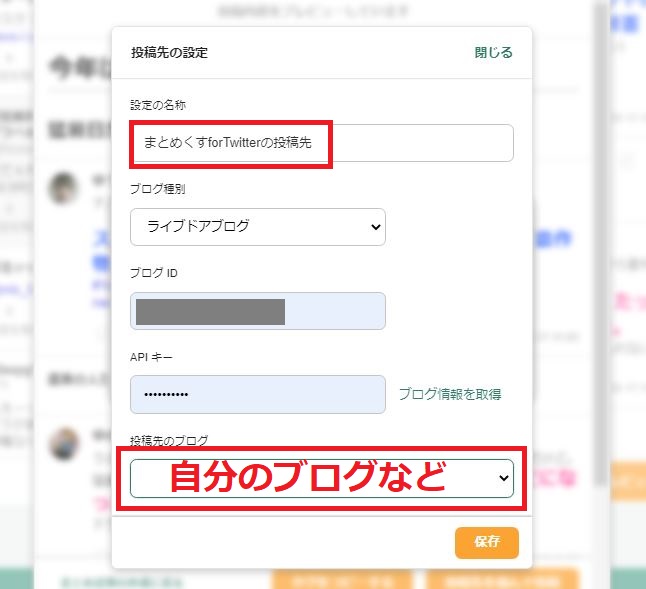
URL:https://2mtmex.com/twitter
こちらの画面でTwitterまとめ記事の投稿先を指定して保存をすれば投稿完了です。
なお、これで「まとめくす for Twitter」の基本的な利用手順や利用方法は以上となりますが、実際に利用してみればその使いやすさがもっと分かると思います。
興味がある方はぜひアカウントから開設してみてください。
まとめくす以外にTwitterをまとめられるツールはある?
ここからは「まとめくす for Twitter」以外のTwitterまとめ作成ツールをご紹介していきます。
Twitterまとめツール①Togetter(トゥギャッター)
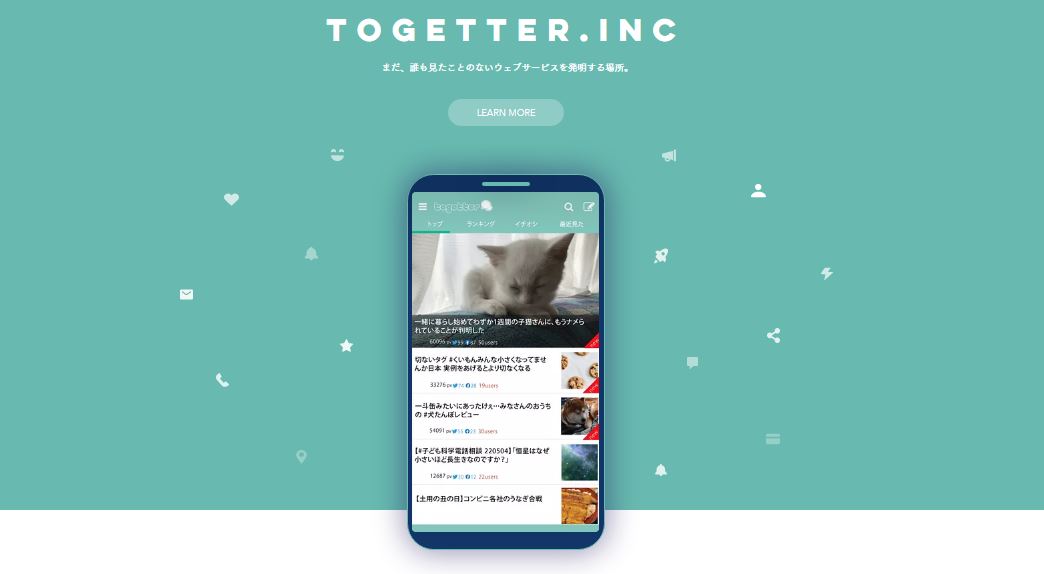
URL:https://www.togetter.co.jp/
TogetterはTwitterまとめブログを取り扱う最大手サイトです。
また、Twitterまとめブログを作るためのツール自体を指す言葉でもあります。
TogetterはTwitter社からツイートの引用を正式に認められているサイトで、ちゃんと合法的にTwitterのまとめブログが作れるようになっています。
なお、Togetterで作成したまとめ記事は同サイト内に掲載されますので、人の目につきやすいというのが大きな特徴です。
Togetterは国内最大規模のTwitterまとめサイトということもあり、その中でランキング上位になればかなりのアクセス数が見込めると思います。
また、Togetterはまとめ記事を作る機能面に関しても非常に優秀です。
高度な設定の検索機能や便利なテキスト挿入機能を使えますので、ぜひ試してみてください。
ちなみにTogetterは無料で利用可能です。
アカウントの作成方法についても「Twitterアカウントとの連携認証のみ」と簡単で、初心者にもおすすめが出来ます。
Twitterまとめツール②ツイートまとめツールPRO
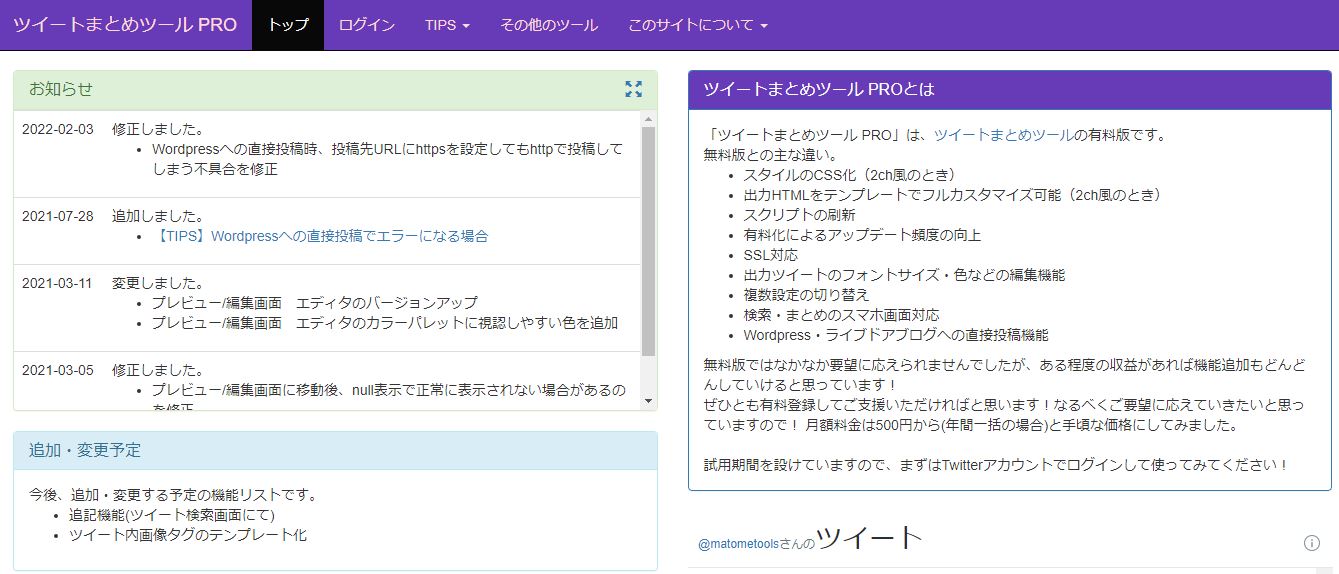
URL;https://pro.matometools.com/
「ツイートまとめツールPRO」はTwitterのまとめブログを作れる有料のツールです。
月額は500円~600円(年間一括決済なら500円)となっています。
そんな「ツイートまとめツールPRO」で使える機能は「まとめくす for Twitter」とほとんど変わりません。
主な共通点としてはツイート本文の装飾や別のブログへの直接投稿機能といった部分が挙げられます。
なお、その他の特徴については以下「ツイートまとめツールPRO」のサイト文章を参考にしてください。
スタイルのCSS化(2ch風のとき)
出力HTMLをテンプレートでフルカスタマイズ可能(2ch風のとき)
スクリプトの刷新
有料化によるアップデート頻度の向上
SSL対応
出力ツイートのフォントサイズ・色などの編集機能
複数設定の切り替え
検索・まとめのスマホ画面対応
Wordpress・ライブドアブログへの直接投稿機能
引用:https://pro.matometools.com/
こうした機能を持つ「ツイートまとめツールPRO」ですが、正直なところ「まとめくす for Twitter」がリリースされたことによって利用価値が下がると予想されます。
これは、同じくらいの機能を持つツールなら無料の方を選ぶ人が増えると考えられるからです。
そういった観点でも「まとめくす for Twitter」は優秀だと言えますので、これからまとめブログを作り始める人はぜひチェックしてみてください。
「まとめくす for Twitter」と「Togetter(トゥギャッター)」の違いは?
Twitterまとめブログを作る際「まとめくす for Twitter」と「Togetter」の2つが無料で使えるツールであることが分かりました。
そこで、最後に「まとめくす for Twitter」と「Togetter」の違いについて分かりやすく解説していきます。
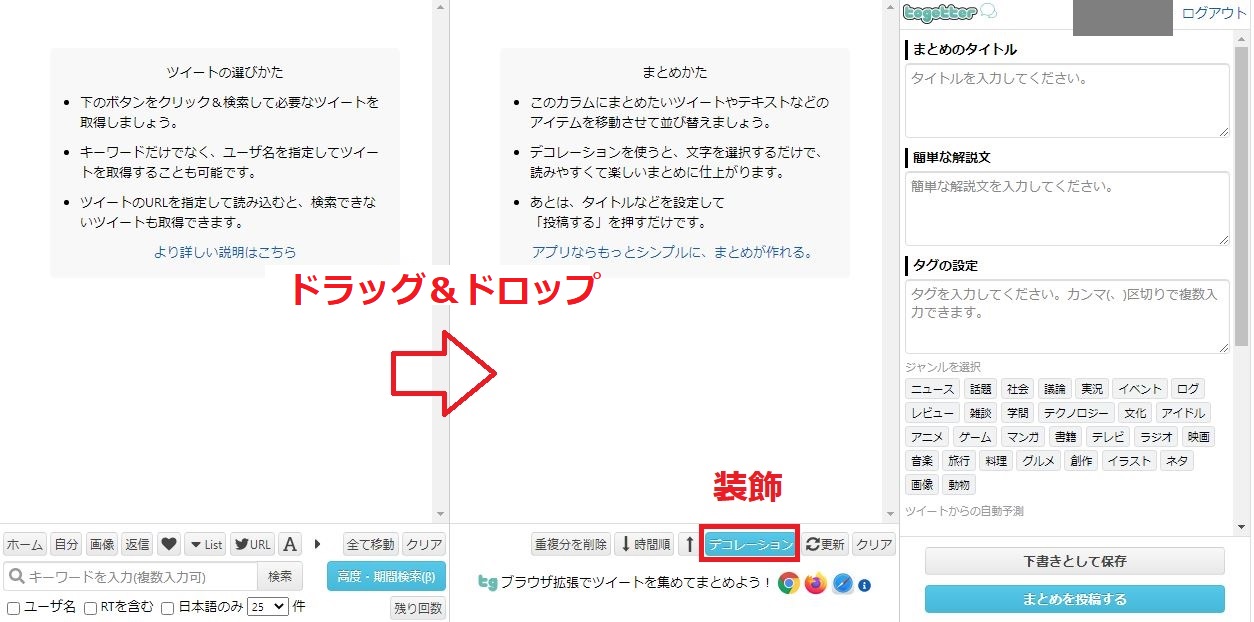
URL:https://togetter.com/create
こちらはTogetterのまとめ記事作成画面となりますが、ドラッグ&ドロップでツイートを移動させる方法などは同じです。
それでは、二つの違いは何かというと、以下に「Togetter」と「まとめくす for Twitter」が機能面で異なる部分をまとめてみました。
- 「まとめくす for Twitter」にはデータ取得回数の制限がない
- 「まとめくす for Twitter」では編集画面から直接画像をアップできる
- 「まとめくす for Twitter」はテキスト挿入機能が充実している(hタグやコードの挿入など)
- 「Togetter」では自分で投稿した画像や自分への返信を一括取得できる
- 「Togetter」では自分のタイムラインからツイートを選べる
- 「Togetter」ではピックアップしたツイートを時間順に整理できる
- 「Togetter」ではYouTubeリンクやAmazonリンク付きのツイートを抽出できる
このあたりが機能面に関する違いです。
両方を使ってみた結果、どちらにも良いところと足りないところがあるといった印象を受けました。
ただし、2つのツールが決定的に異なるのは「作ったTwitterまとめ記事を自分のブログに反映させられるかどうか」という点です。
「まとめくす for Twitter」は先ほど画像付きで説明した通り、自分のまとめブログに記事を反映させられます。
対してTogetterの場合は同サイトへの掲載がメインとなります。
(Togetterで投稿ボタンを押すとそのままTogetterサイト内に公開されるだけ)
ただの趣味としてTwitterまとめ記事を作るならTogetterを使っても問題ないと思いますが、しっかりと収益化を目指すのであれば「まとめくす for Twitter」を利用した方が良いかもしれません。
※TogetterではAmazonのアフィリエイトリンクのみ使用可となっていて、その他の広告リンクは貼り付けられない模様
この部分が2つのツールの大きな違いだと思いますので、ぜひ参考にしてみてください
まとめ
新しくリリースされた「まとめくす for Twitter」に関する情報をまとめてきました。
ご覧いただいた通り「まとめくす for Twitter」は自由にツイートをまとめられる便利なツールです。
また、作成したまとめ記事を自分のブログに反映させることが可能で、しかも無料で使えるところが魅力的な部分として挙げられます。
Twitterまとめブログの運営に興味がある方にはおすすめなので、一度ホームページをご覧になってみてください。
なお、「まとめくす for Twitter」を利用する場合にはTwitterアカウントが必要となりますので事前に用意しておきましょう。